Jak dodawać, usuwać lub wstawiać numery stron w programie Word
Jeśli chcesz dodać lub usunąć numer strony(add or remove a page number) lub wstawić niestandardowy numer strony w(insert a custom page number in Word) dokumencie programu Word, powinieneś postępować zgodnie z tym samouczkiem. Bez względu na to, czy chcesz rozpocząć numer strony od określonej cyfry, czy całkowicie ukryć numer strony, wszystko możesz zrobić z pomocą przewodnika krok po kroku. Jest to proste i nie musisz używać narzędzia innej firmy.
Bez względu na to, jaką zmianę wprowadzisz, musisz najpierw zakończyć edycję dokumentu. W przeciwnym razie możesz tworzyć problemy podczas dodawania lub usuwania numerów stron. Jeśli już wykonałeś całą edycję, możesz iść dalej i postępować zgodnie z tymi instrukcjami, aby wprowadzić żądaną zmianę.
Powiązane: (Related: )Jak usunąć numer slajdu ze slajdów programu PowerPoint(How to remove Slide number from PowerPoint slides) .
Jak wstawić numery stron w programie Word
Aby dodać numer strony w dokumencie programu Word(Word) , wykonaj następujące kroki:
- Otwórz dokument w programie Word.
- Przejdź do zakładki Wstaw .(Insert)
- Kliknij Page Number > Bottom of the Page .
- Wybierz projekt numeru strony.
Sprawdźmy szczegółowo te kroki.
Najpierw musisz otworzyć dokument Word , w którym chcesz wstawić numer strony. Następnie przejdź do zakładki Wstaw . (Insert )Tutaj znajdziesz opcję Numer strony w sekcji (Page Number)Nagłówek i Stopka(Header & Footer) . Kliknij go i wybierz Number > Bottom of the Page .
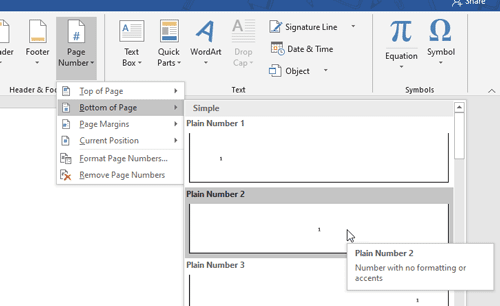
Następnie musisz wybrać projekt numeru strony zgodnie z wymaganiami.
To wszystko! Podobnie jak w przypadku dodawania numeru wiersza , dodawanie numerów stron w programie Word(Word) jest proste .
Usuń(Remove) numer strony z określonej strony w dokumencie Word
Aby usunąć numer strony z określonej strony w programie Word(Word) , wykonaj następujące kroki:
- Wybierz numer strony, którą chcesz usunąć.
- Przejdź do zakładki Projekt .(Design)
- Kliknij przycisk Link do poprzedniego(Link to Previous) .
- Wybierz następujący numer strony.
- Kliknij przycisk Link do poprzedniego(Link to Previous) .
- Wybierz oryginalny numer strony, którą chcesz usunąć.
- Naciśnij przycisk Usuń(Delete) .
Aby dowiedzieć się więcej o tych krokach, czytaj dalej.
Chociaż usunięcie numeru strony z określonej strony w programie Word(Word) jest proste , musisz przerwać łącze między bieżącą stroną a następną stroną. Jest to obowiązkowe, ponieważ kolejne numery stron zależą od oryginalnego numeru strony, który chcesz usunąć. Aby to zrobić, wybierz numer strony, którą chcesz usunąć i przejdź do zakładki Projekt . (Design)Tutaj znajdziesz opcję Link do poprzedniego w sekcji (Link to Previous )Nawigacje(Navigations) .
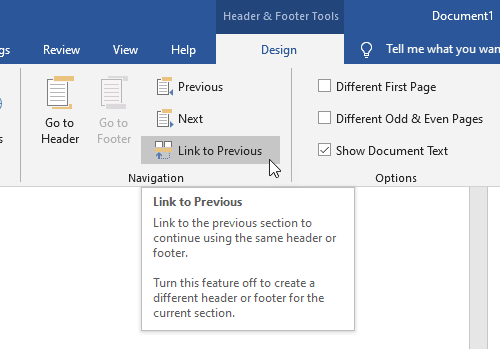
Musisz kliknąć tę opcję. Teraz wybierz kolejną stronę oryginalnej strony i zrób to samo (kliknij opcję Link do poprzedniej(Link to Previous) ).
Następnie możesz wybrać oryginalny numer strony, który chcesz usunąć, i nacisnąć przycisk Usuń(Delete ) na klawiaturze.
Jeśli nie wykonasz wszystkich tych kroków, usuniesz wszystkie numery stron jednocześnie.
Jeśli jednak chcesz usunąć numer strony z pierwszej strony dokumentu, nie musisz przerywać łącza. Zamiast tego możesz wybrać numer pierwszej strony, przejść do karty Projekt i zaznaczyć pole wyboru (Design )Inna pierwsza strona(Different First Page) .
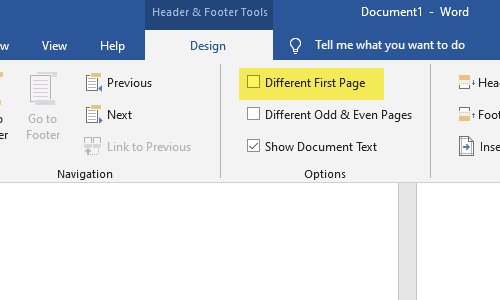
Jak wstawić niestandardowy numer strony w programie Word(Word)
Aby wstawić niestandardowy numer strony w programie Word(Word) , wykonaj następujące kroki:
- Kliknij prawym przyciskiem myszy(Right-click) istniejący numer strony.
- Wybierz opcję Formatuj numery stron(Format Page Numbers) .
- Wybierz opcję Rozpocznij od(Start at) .
- Wpisz numer początkowy.
Czytaj dalej, aby poznać szczegółowo te kroki.
Czasami z dowolnego powodu możesz chcieć rozpocząć numer strony od określonej cyfry. W takiej chwili możesz wykonać następujące kroki. Aby rozpocząć, upewnij się, że w dokumencie zostały już wstawione numery stron. Następnie kliknij prawym przyciskiem myszy numer strony i wybierz opcję Formatuj numery stron(Format Page Numbers ) z menu kontekstowego.
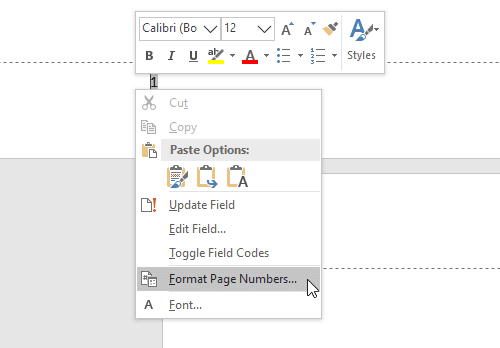
Wybierz opcję Rozpocznij od(Start at ) i ustaw numer początkowy.
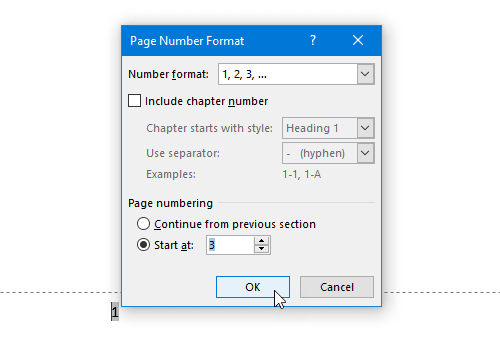
Kliknij przycisk OK , aby wyświetlić niestandardowe numery stron.
Mam nadzieję, że te proste samouczki będą dla Ciebie pomocne.
Related posts
Jak korzystać z sugestii przepisywania w aplikacji Word dla sieci Web
Excel, Word lub PowerPoint nie mogły się ostatnio uruchomić
Jak stworzyć broszurę lub książkę w programie Microsoft Word
Jak wyłączyć znaki akapitu w programie Microsoft Word
Najlepsze szablony faktur dla Word Online do tworzenia faktur biznesowych za darmo
Jak zrobić krajobraz jednej strony w programie Word
Napraw błąd, zakładka niezdefiniowana w programie Microsoft Word
Jak zmienić czas Autozapisu i Autoodzyskiwania w programie Word?
Jak usunąć wszystkie podziały sekcji w programie Word naraz?
Jak bezpłatnie pobrać obramowania stron dla programu Microsoft Word
Jak korzystać z Microsoft Editor do sprawdzania gramatyki i pisowni
Konwertuj dokumenty Word na JPG za pomocą programu Batch Word to JPG Converter
Zwiększ liczbę ostatnio używanych plików w programach Word, Excel, PowerPoint
Jak wyszukiwać szablony online w programie Microsoft Word
Program Word nie mógł utworzyć pliku roboczego, sprawdź tymczasową zmienną środowiskową
Jak korzystać z korespondencji seryjnej dla listów w programie Word
Jak zaprosić kogoś do edycji dokumentu Word na iPadzie
Nie można otworzyć pliku, ponieważ występują problemy z zawartością
Dokumenty Word otwierają się w WordPad zamiast w Word
Jak zrobić ulotkę w Microsoft Word
